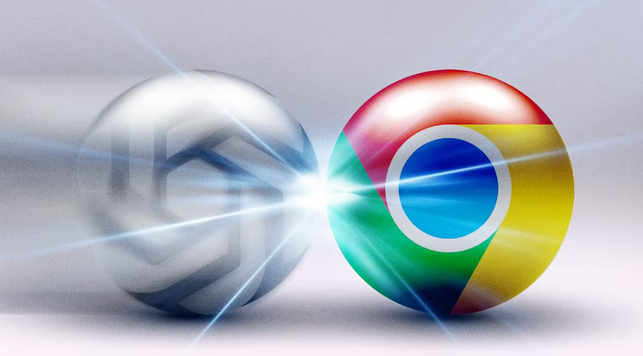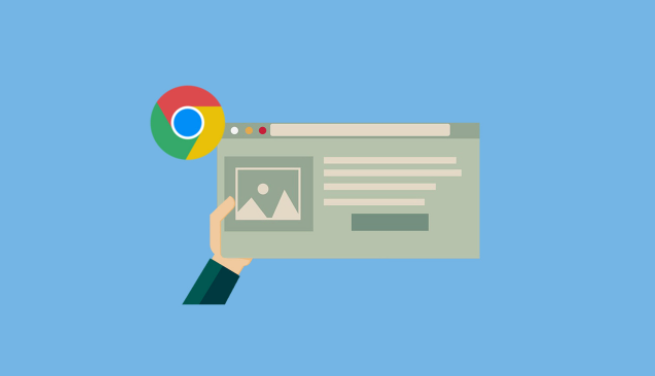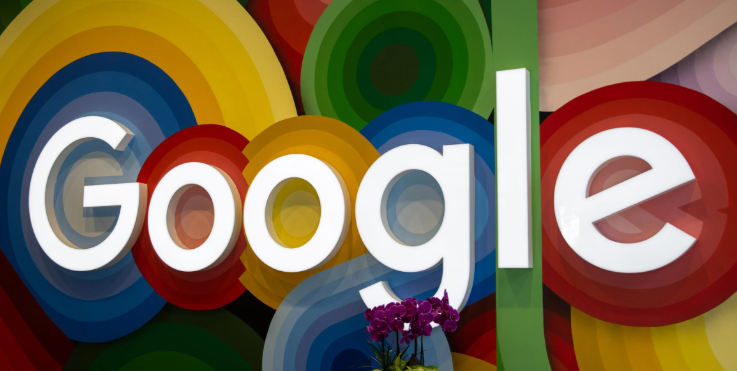Google浏览器下载安装失败未知错误代码修复教程
时间:2025-07-29
来源:谷歌浏览器官网

1. 检查文件完整性
- 重新下载安装包,确保下载过程中网络稳定且无中断。若安装包损坏,可重新下载并校验哈希值(如MD5、SHA1等),与官方提供的哈希值对比,确保文件完整。在Windows系统中,可通过命令提示符使用相关命令进行哈希计算;在Mac系统中,可使用终端命令完成。
2. 检查权限设置
- 右键点击Chrome浏览器的安装包或快捷方式,选择“以管理员身份运行”,确保浏览器具有足够的权限访问系统资源。在Windows系统中,可右击快捷方式,进入“属性”→“兼容性”,勾选“以管理员身份运行此程序”。在Mac系统中,需在“系统偏好设置”→“安全性与隐私”→“通用”选项卡中,给予Chrome浏览器相应权限。
3. 关闭安全软件
- 部分杀毒软件或防火墙可能误将Chrome浏览器的安装包或相关文件识别为病毒或恶意软件,从而阻止其运行。可暂时关闭杀毒软件和防火墙,然后再次尝试安装和运行Chrome浏览器。但请注意,关闭杀毒软件和防火墙可能会带来安全风险,安装完成后应及时重新开启。
4. 检查系统兼容性
- 确认操作系统版本是否满足Chrome浏览器的最低系统要求。例如,某些老旧的操作系统版本可能不支持最新版本的Chrome浏览器。如果操作系统版本过低,可以考虑升级操作系统,或者查找适用于你当前操作系统版本的Chrome浏览器旧版本。
5. 清理临时文件和缓存
- 系统中的临时文件和缓存可能会影响Chrome浏览器的运行。可使用系统自带的清理工具或第三方清理软件,清理临时文件和缓存。在Windows系统中,可打开“磁盘清理”工具;在Mac系统中,可使用“CleanMyMac”等软件。清理完成后,重新尝试运行Chrome浏览器。
6. 修复系统文件
- 在Windows系统中,可运行系统文件检查器(SFC)来扫描和修复可能损坏的系统文件。打开命令提示符(以管理员身份),输入“sfc /scannow”命令,然后按回车键。系统会自动检查并修复有问题的系统文件。这可能有助于解决因系统文件损坏而导致Chrome浏览器无法运行的问题。
7. 检查显卡驱动
- 显卡驱动过时或损坏可能导致浏览器无法正常启动。可右击桌面上的“此电脑”图标,选择“管理”,在打开的计算机管理窗口中,点击左侧的“设备管理器”,展开“显示适配器”,右击显卡设备,选择“属性”,在弹出的窗口中切换到“驱动程序”选项卡,点击“更新驱动程序”,按照提示完成显卡驱动的更新,然后重启电脑,再尝试打开Chrome浏览器。